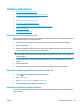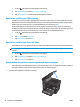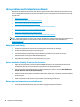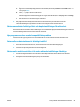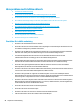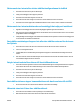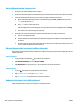HP Color LaserJet Pro MFP M176 M177 User Guide
1. Tryck på på startskärmen på produktens kontrollpanel.
2. Välj Faxinställningar och sedan Avancerade inställningar.
3. Välj Ljusare/Mörkare och justera sedan inställningen för faxjobbet.
Kontrollera inställningen Felkorrigering
Vanligtvis kontrollerar produkten signalerna från telefonlinjen under tiden som ett fax skickas eller tas emot.
Om produkten känner av en felsignal under överföringen och inställningen för felkorrigering är På kan produkten
begära att en del av faxet skickas om. Standardinställningen för felkorrigering är På.
Du bör endast stänga av felkorrigeringen om du får problem med att skicka eller ta emot fax, och om du är
beredd att acceptera fel i överföringen. Det kan vara bra att stänga av inställningen när du försöker skicka ett
fax utomlands eller ta emot ett utomlands eller om du använder en satellittelefonanslutning.
1.
Tryck på
på startskärmen på produktens kontrollpanel.
2. Välj Service och sedan Faxservice.
3. Välj Felkorrigering och sedan På.
Kontrollera inställningen Passa till sidan
Om produkten skrev ut ett faxjobb utanför sidan aktiverar du funktionen Passa till sidan från kontrollpanelen.
OBS! Se till att standardpappersinställningen stämmer överens med storleken på det papper som placerats
i facket.
1. Tryck på på startskärmen på produktens kontrollpanel.
2. Välj Faxinställningar och sedan Avancerade inställningar.
3. Välj Anpassa till sida och sedan På.
Rengör dokumentmatarens inmatningsvals och separeringsdyna
Om du får problem med att dokumentmataren inte hanterar papper rätt, t.ex. papperstrassel eller matning av
flera sidor samtidigt, rengör du dokumentmatarens valsar och separeringsdyna.
1. Lyft upp inmatningsfacket till dokumentmataren.
94 Kapitel 8 Problemlösning SVWW